在撰写文档的过程中,掌握一些高效的编辑技巧能够显著提升工作效率。“Word怎么快速空格”是一个经常被提及的问题,无论是为了调整段落格式、对齐文本,还是出于美观考虑添加特定的空白间距,了解如何在Word中实现快速且精确的空格操作都至关重要,本文将深入探讨这一话题,并提供一系列实用的方法与技巧,帮助您轻松应对各种空格需求。
方法一:使用空格键或Tab键
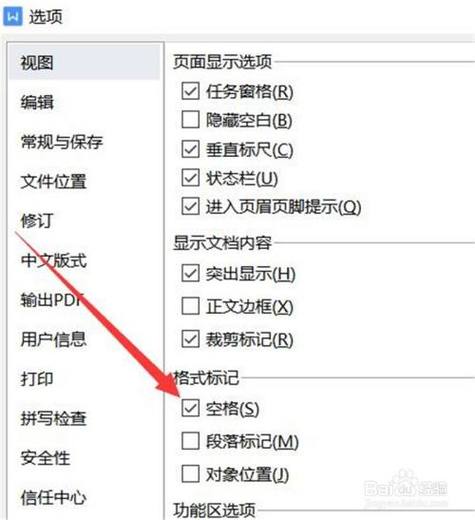
这是最基础也是最直接的方法,在需要添加空格的位置,直接按下空格键即可插入一个半角空格;若希望插入的是全角空格(如中文排版中的常用空格),则可以切换到中文输入法状态后按空格键,对于较大的空白区域,可以使用Tab键快速插入一个制表符,其宽度通常大于普通空格,便于创建明显的间隔。
优点:操作简单直观,适用于少量空格的插入。
缺点:难以精确控制多个空格的连续插入,尤其是在需要大量相同间距时效率较低。
| 操作 | 描述 | 适用场景 |
| 空格键 | 插入半角或全角单个空格 | 调整单词间、标点与文字间的小间隙 |
| Tab键 | 插入制表符(可自定义宽度) | 创建列表项之间的较大间隔,快速定位光标 |
方法二:设置段落格式
通过调整段落的前后间距,可以在段落之间或特定内容前后自动添加均匀的空白区域,这种方法尤其适合需要统一格式的长篇文档。
1、选中需要调整的段落或文本块。
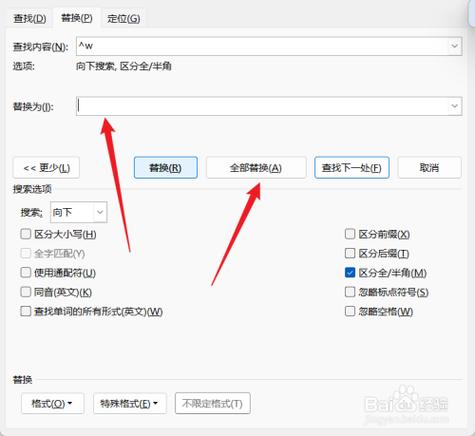
2、右键点击并选择“段落”(或在菜单栏中选择“开始”>“段落”)。
3、在弹出的对话框中,设置“段前”和“段后”的间距值(以磅为单位),确定后应用更改。
优点:一次性设置,全局生效,确保文档内所有相关部分的空格一致性。
缺点:不适用于局部细微调整,修改后需重新检查整体效果。
| 设置项 | 功能 | 推荐值示例 |
| 段前间距 | 控制当前段落与前一段落之间的距离 | 6磅(适中距离,根据实际需求调整) |
| 段后间距 | 控制当前段落与后一段落之间的距离 | 同上 |
方法三:利用样式和模板
Word允许用户定义并保存自定义样式,包括特定的段落格式和空格设置,一旦创建,这些样式可以快速应用于文档中的任何部分,大大提高工作效率。
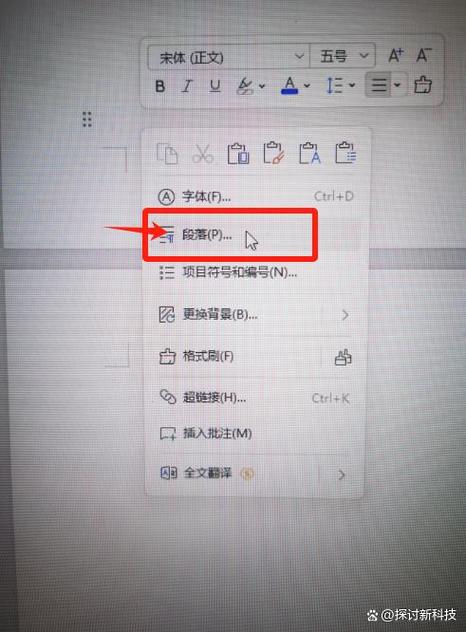
1、在“开始”选项卡下,点击“样式”窗格旁的小箭头打开样式管理器。
2、选择或新建一个样式,进入“格式”>“段落”,调整所需的空格设置。
3、保存样式后,选中需要应用该样式的文本,从样式列表中选择即可。
还可以利用模板来预设文档的整体格式,包括默认的段落间距等,从而在新建文档时就具备了一致的排版风格。
优点:一次设置,多次复用,保持文档风格的统一性和专业性。
缺点:初期设置较为繁琐,需要一定的学习成本。
方法四:快捷键与宏的应用
对于频繁进行的空格操作,可以录制宏来实现自动化,宏是一系列命令的集合,可以通过简单的快捷键触发,执行复杂的重复任务。
1、在“视图”选项卡下勾选“宏”选项。
2、点击“录制宏”,为其命名并指定快捷键(如Ctrl+Shift+S)。
3、进行所需的空格操作(如连续按多次空格键或Tab键)。
4、停止录制,之后每次按下设定的快捷键即可快速执行相同操作。
优点:极大提高重复性工作的效率,减少手动操作。
缺点:需要一定的编程基础来定制更复杂的宏,初次设置可能耗时。
FAQs
Q1: 如果我想在表格单元格内快速添加空格,有什么快捷方式吗?
A1: 在表格单元格内,您可以直接使用空格键或Tab键来添加空格,如果需要精确控制,可以先在单元格外编辑好文本(包括空格),然后将其复制粘贴到单元格中,通过调整单元格的对齐方式(水平或垂直居中)也能间接达到视觉上的“空格”效果。
Q2: Word中的空格是否会在不同版本的软件中显示不一致?
A2: 一般情况下,Word文档中的空格设置(如段落间距、制表符宽度等)在不同版本的Word软件中应保持一致,但考虑到不同操作系统、字体渲染等因素的差异,实际显示效果可能会有细微差别,建议在最终定稿前,使用目标平台的软件预览文档,确保格式正确无误。
各位小伙伴们,我刚刚为大家分享了有关word怎么快速空格的知识,希望对你们有所帮助。如果您还有其他相关问题需要解决,欢迎随时提出哦!
内容摘自:https://news.huochengrm.cn/cygs/22798.html
